
Scheda SIM Samsung Galaxy S23 non rilevata (nessuna scheda SIM) - Come risolvere
Gli utenti di Samsung Galaxy S23 potrebbero riscontrare problemi con la scheda SIM, come problemi di rilevamento. Per risolvere tali problemi, il primo passo dovrebbe essere quello di assicurarsi che il software del telefono e la scheda SIM siano compatibili. Può essere frustrante e costoso fare affidamento su uno smartphone come mezzo di comunicazione principale, motivo per cui è essenziale risolvere il problema prima di richiedere l'assistenza clienti o avviare una procedura di reso.
Fortunatamente, esistono diverse tecniche di risoluzione dei problemi che possono essere utilizzate per risolvere il problema. Nella maggior parte dei casi, questo problema è facile da risolvere. Se la tua scheda SIM Samsung Galaxy S23 viene rilevata ma non funziona correttamente o se non viene riconosciuta, i seguenti suggerimenti possono aiutarti a tornare rapidamente al normale utilizzo del telefono.
Perché il mio Samsung Galaxy S23 dice che non è stata rilevata alcuna scheda SIM?
Condivideremo alcune semplici soluzioni alternative che possono aiutarti a risolvere il problema. Ricorda che se la scheda SIM è danneggiata, dovrai rivolgerti al tuo operatore per ottenerne una nuova. Immergiamoci.
Samsung Galaxy S23 dice che non c'è scheda SIM: modi per risolverlo
Metodo 1: attiva la scheda SIM o le schede USIM
Una soluzione semplice ed efficace. Per abilitare la tua scheda SIM, vai a:
- Impostazioni
- Tocca Connessione.
- Gestione carta SIM > Toccare uno o entrambi i sensori delle carte SIM o USIM per attivarle .
Metodo 2: riavvia il tuo Samsung Galaxy S23
Cominciamo con il modo più rapido e semplice per risolvere il problema. Un riavvio forzato è una soluzione che può aiutare, non solo in questa particolare situazione ma in molte altre situazioni. È piuttosto semplice e richiederà solo pochi secondi del tuo tempo.
Premi contemporaneamente i pulsanti di accensione e riduzione del volume. Continua a tenere premuti entrambi i pulsanti finché sullo schermo non viene visualizzato il logo del telefono.
Metodo 2: controlla il vassoio SIM Samsung
È ora di verificare se la scheda SIM del tuo Galaxy S23 è danneggiata. Rimuovere la carta dal vassoio. Se noti che la carta è danneggiata, devi visitare il tuo operatore e chiederne la sostituzione. Se la carta sembra a posto, rimettila nel vassoio.
- Soffia via la polvere dal vassoio della SIM e pulisci delicatamente la SIM senza danneggiare nessuna delle sue parti
Se il problema persiste, prova a utilizzare una scheda SIM diversa con uno smartphone Android sbloccato. Se le altre carte SIM funzionano correttamente, il problema è la tua carta SIM .
Metodo 3: modifica la modalità di rete su Automatica
Segui questi passi:
- Vai su Wireless e reti o Connessioni.
- Seleziona Reti mobili
- Seleziona la modalità di rete
- Otterrai un menu pop-up con le diverse opzioni tra cui puoi scegliere. Assicurati di selezionare la prima opzione che dice 4G/3G/2G (connessione automatica).
Selezionandolo ti assicurerai che il tuo Galaxy S23 sia connesso alla rete corretta .
Metodo 4: disabilitare la radio
Potrebbe essere un problema con il segnale radio. Eseguire le seguenti operazioni:
- Componi *#*#4636#*#* nel dialer
- Ti verrà richiesto un menu di test
- Fare clic su Informazioni sul telefono/dispositivo
- Esegui il test ping
- Selezionare GSM Auto (PRL) dall'elenco a discesa
- Fare clic su Spegni la radio
- Ricomincia.
Soluzione 6: cancella la cache di SIM Card Manager sul tuo Samsung Galaxy S23
Il gestore della scheda SIM gestisce il funzionamento dei servizi SIM come DUAL SIM, altre funzionalità come SIM toolkit e la modalità di servizio RIL.
Cancellazione del gestore della scheda SIM:
- Passare a Impostazioni
- Tocca App
- Tocca l'icona del menu (3 punti)
- Tocca Mostra app di sistema
- Cerca Gestore scheda SIM
- Tocca Memoria > Cancella cache

Metodo 7: attiva la modalità aereo
Una volta che sai che la scheda SIM non è il problema, prova ad attivare la modalità aereo sul tuo dispositivo.
- Apri il riquadro delle notifiche sul tuo dispositivo.
- Cerca la modalità aereo.
- Tocca la modalità aereo per attivarla, quindi disattivato
Metodo 8: svuota la cache del toolkit SIM
Cancellazione del SIM Toolkit Manager:
- Passare a Impostazioni
- Tocca App
- Tocca l'icona del menu (3 punti)
- Tocca Mostra app di sistema
- Cerca SIM Toolkit Manager
- Tocca Memoria > Cancella cache
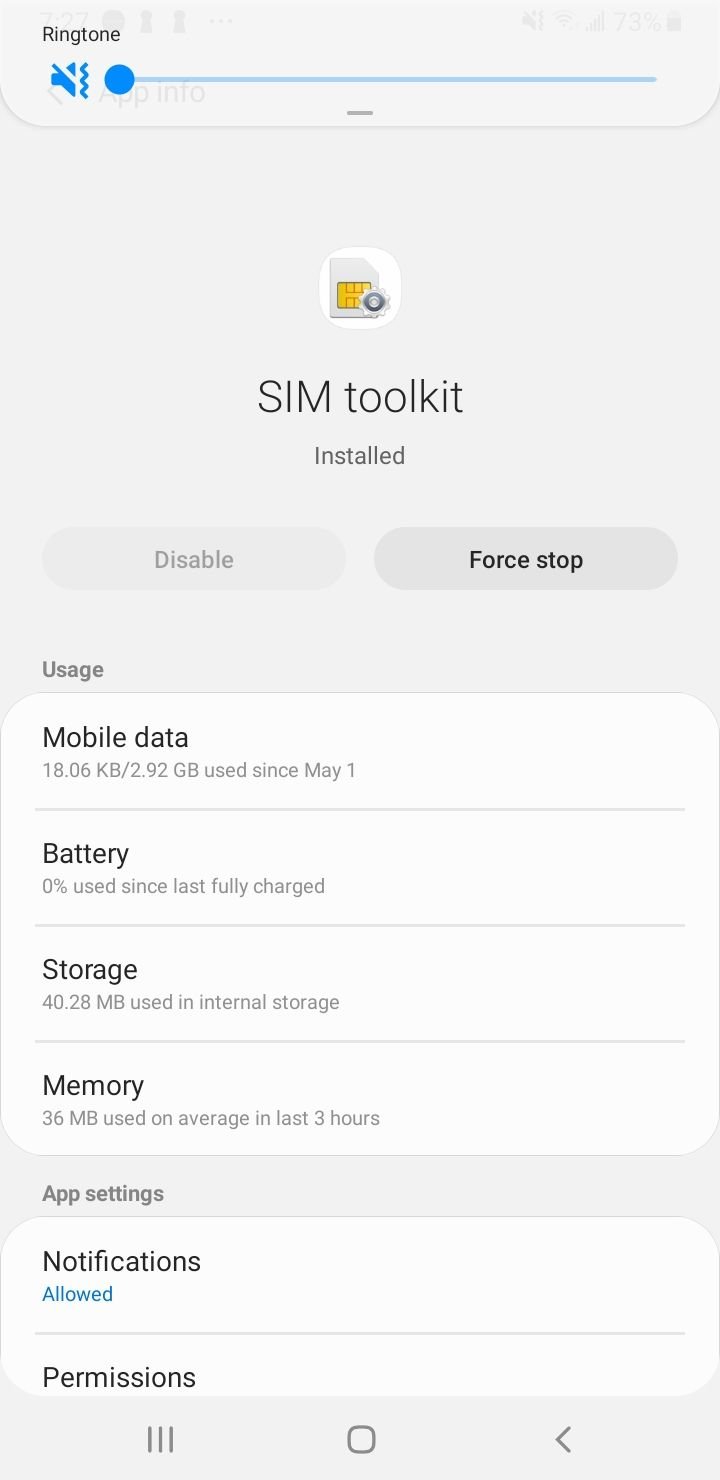
Metodo 9: ripristinare le impostazioni di rete
A volte basta un semplice ripristino della rete per risolvere il problema. Dalla schermata iniziale del tuo Galaxy S23:
- Seleziona Impostazioni
- Tocca Gestione generale.
- Seleziona Ripristina
- Tocca Ripristina impostazioni.
- Seleziona Ripristina impostazioni di rete

Metodo 10: aggiorna le impostazioni APN
Visualizza le impostazioni APN aggiornate per AT&T, Verizon, T-Mobile, Sprint (+4 altri)
- Passare a Impostazioni
- Tocca Connessioni.
- Tocca Reti mobili
- Seleziona Nomi punti di accesso
- Tocca Altro (3 punti)
- Tocca Ripristina impostazioni predefinite.
- Quindi inserisci le nuove impostazioni APN.
Metodo 11: aggiorna la versione del software
Aggiorna la versione del software sul tuo telefono Samsung Galaxy S23. Navigare verso:
- Impostazioni
- Scorri verso il basso fino al fondo estremo
- Seleziona Aggiornamento software
- Attendi il riavvio e completa l'aggiornamento

Metodo 12: Scegli l'operatore di rete corretto
Se l'operatore di rete selezionato sul tuo Samsung Galaxy S23 non è lo stesso operatore che stai utilizzando per il tuo dispositivo, potresti visualizzare questo errore. Per risolvere questo problema, attenersi alla seguente procedura:
- Vai su Wireless e reti o Connessioni
- Seleziona Reti mobili
- Seleziona Operatori di rete
- Tocca Cerca ora
- Quindi, seleziona la tua rete .
Assicurati di selezionare il tuo operatore attuale dall'elenco delle reti disponibili.
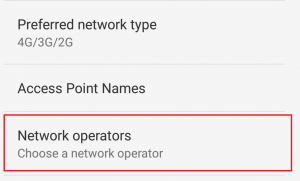
Metodo 13: ripristina il tuo Galaxy S23 alle impostazioni di fabbrica
Il ripristino delle impostazioni di fabbrica cancellerà tutti i tuoi dati ed eliminerà tutte le app di terze parti sul tuo dispositivo. Si prega di effettuare un backup dei file prima di procedere.
- Passare a Impostazioni
- Tocca Gestione generale.
- Seleziona Ripristina
- Tocca Ripristino dati di fabbrica .

